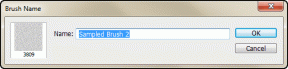4 วิธีที่ดีที่สุดในการดาวน์โหลดหลายไฟล์จาก Google Drive โดยไม่ต้องซิปบนพีซี
เบ็ดเตล็ด / / November 29, 2021
พวกเราทั้งหมด รัก Google ไดรฟ์. ไม่ใช่เรา? แต่ทุกสิ่งย่อมมีด้านมืด บางครั้งมันเริ่มทำงานเมื่อเราต้องการดาวน์โหลดไฟล์หลายไฟล์ นั่นเป็นเพราะว่าแทนที่จะดาวน์โหลดไฟล์โดยตรง ไดรฟ์จะเริ่มบีบอัดไฟล์เหล่านั้น ดังนั้นเราจะบอกวิธีดาวน์โหลดไฟล์จาก Google Drive โดยไม่ต้องซิปไฟล์

เพื่อความยุติธรรมต่อ Google นี่ไม่ใช่ความผิดพลาดของพวกเขา หากคุณพยายามดาวน์โหลดไฟล์ขนาดใหญ่หรือเป็นมัดจากที่ใดก็ได้บนอินเทอร์เน็ต Google จะทำการ zip ก่อนดาวน์โหลด ปัญหาในการซิปไฟล์คือกระบวนการโดยรวมใช้เวลานาน ขั้นแรกให้ไฟล์ซิปแล้วคุณต้อง สกัดพวกมัน ก่อนใช้
ผู้ใช้หลายคนต้องการหลีกเลี่ยงกระบวนการซิป พวกเขาต้องการดาวน์โหลดไฟล์หลายไฟล์โดยตรง หากคุณต้องการเช่นเดียวกัน ให้ลองดูสี่วิธีเหล่านี้ในการดาวน์โหลดไฟล์โดยไม่ต้องซิปบนไดรฟ์
1. การใช้แอป Google ไดรฟ์บนพีซี
Google Drive จะซิปไฟล์เมื่อคุณดาวน์โหลดไฟล์ผ่านเบราว์เซอร์เท่านั้น หากคุณใช้แอปไดรฟ์ที่ Google ให้มา คุณไม่จำเป็นต้องทำขั้นตอนดังกล่าวอีกต่อไป ผู้ที่มีบัญชีปกติต้องใช้แอปสำรองและซิงค์ข้อมูล ในขณะที่เจ้าของธุรกิจสามารถดาวน์โหลด Drive File Stream ได้

แอป Google ไดรฟ์สำหรับพีซีไม่อนุญาตให้คุณดูไฟล์ในอินเทอร์เฟซ มันสร้างโฟลเดอร์ใหม่บนพีซีของคุณที่เก็บไฟล์ต่างๆ
ต่อไปนี้เป็นขั้นตอนในการใช้แอปสำรองและซิงค์ข้อมูล
ขั้นตอนที่ 1: ดาวน์โหลดแอปจากลิงค์ที่ให้มา
ดาวน์โหลดสำรองและซิงค์
ขั้นตอนที่ 2: เมื่อติดตั้งแล้ว ระบบจะขอให้คุณลงชื่อเข้าใช้แอปด้วยบัญชี Google ของคุณ เข้าสู่ระบบด้วยบัญชีที่คุณต้องการดาวน์โหลดไฟล์
ขั้นตอนที่ 3: เนื่องจากการสำรองข้อมูลและซิงค์ทำงานสองวิธี กล่าวคือ จะอัปโหลดโฟลเดอร์ที่เลือกไปยัง Google ไดรฟ์และ ซิงค์ไฟล์จากไดรฟ์ไปยังพีซีระบบจะขอให้คุณเลือกโฟลเดอร์ที่คุณต้องการซิงค์จากพีซี ยกเลิกการเลือกโฟลเดอร์ทั้งหมดหากคุณไม่สนใจ ปล่อยให้ส่วนที่เหลือไม่ถูกแตะต้องและกดถัดไป

ขั้นตอนที่ 4: นี่เป็นขั้นตอนสำคัญสำหรับบทช่วยสอนของเรา ตอนนี้ คุณจะต้องเลือกโฟลเดอร์ Google Drive จากตำแหน่งที่คุณต้องการดาวน์โหลดไฟล์ คุณสามารถเปลี่ยนการตั้งค่านี้ได้ภายหลังในการตั้งค่าแอป โฟลเดอร์ที่คุณเลือกจะถูกซิงค์กับพีซีของคุณ เลือก 'ซิงค์เฉพาะโฟลเดอร์เหล่านี้' หากคุณต้องการเลือกโฟลเดอร์ หากคุณต้องการซิงค์ทุกอย่างจากไดรฟ์ ให้เลือกซิงค์ทุกอย่าง จากนั้นกดเริ่ม
บันทึก: คุณจะพบไฟล์ของคุณในตำแหน่งโฟลเดอร์ที่กล่าวถึงในขั้นตอนนี้

บันทึก: ไฟล์ที่อยู่นอกโฟลเดอร์จะซิงค์โดยอัตโนมัติ
ขั้นตอนที่ 5: โฟลเดอร์ใหม่ที่เรียกว่า Google Drive จะถูกเพิ่มลงในพีซีของคุณ คุณจะพบไฟล์ที่ซิงค์ทั้งหมดจากไดรฟ์ในโฟลเดอร์นี้ ตอนนี้ เพียงคัดลอกหรือตัดไฟล์จากโฟลเดอร์นี้ไปยังโฟลเดอร์ที่จำเป็นบนพีซีของคุณ
ในกรณีที่คุณประสบปัญหาขณะตั้งค่าแอปสำรองและซิงค์ข้อมูล ตรวจสอบคำแนะนำโดยละเอียดของเรา เกี่ยวกับมัน
2. การใช้ส่วนขยายการดาวน์โหลดรูปภาพ
ตามชื่อที่แนะนำ คุณสามารถใช้ส่วนขยาย Chrome นี้สำหรับรูปภาพเท่านั้น ส่วนขยายนี้ให้คุณดาวน์โหลดรูปภาพจำนวนมาก ไม่เพียงแต่จาก Google ไดรฟ์แต่จากทั้งหมด เว็บไซต์ที่มีภาพ.
หากต้องการใช้ส่วนขยายนี้ ให้ทำตามขั้นตอนเหล่านี้:
ขั้นตอนที่ 1: ติดตั้งส่วนขยายบน Chrome จากลิงค์ต่อไปนี้
ติดตั้งโปรแกรมดาวน์โหลดภาพ

ขั้นตอนที่ 2: เมื่อติดตั้งแล้ว ไอคอนจะถูกเพิ่มลงในแถบส่วนขยายของ Chrome ตอนนี้เปิดเว็บไซต์ Google Drive ตามด้วยการเปิดโฟลเดอร์จากตำแหน่งที่คุณต้องการดาวน์โหลดภาพ

ขั้นตอนที่ 3: คลิกที่ส่วนขยาย Image Downloader เลื่อนลงมาคุณจะพบภาพทั้งหมดบนหน้า เลือกรูปภาพและกดปุ่มดาวน์โหลด ทั้งหมดจะถูกดาวน์โหลดโดยไม่ต้องซิปบนพีซีของคุณ
บันทึก: ระบบจะขอให้คุณยืนยันว่าคุณต้องการเลือกตำแหน่งดาวน์โหลดเพียงครั้งเดียวหรือเก็บตำแหน่งเดิมสำหรับทุกไฟล์ที่คุณดาวน์โหลด เลือกในภายหลัง

3. ดาวน์โหลดบนมือถือ
Google ไดรฟ์จะไม่สร้างโฟลเดอร์ ZIP หากคุณดาวน์โหลดไฟล์หลายไฟล์จากแอป Drive สำหรับอุปกรณ์เคลื่อนที่ ไฟล์ทั้งหมดจะถูกดาวน์โหลดแยกกันและทันที ดังนั้น คุณสามารถใช้วิธีแก้ปัญหานี้เพื่อดาวน์โหลดไฟล์โดยไม่ต้องซิป
ดาวน์โหลด Google ไดรฟ์บน Android
ดาวน์โหลด Google ไดรฟ์บน iPhone
เมื่อดาวน์โหลดไฟล์แล้ว คุณสามารถใช้ต่างๆ ได้ วิธีการถ่ายโอนไฟล์เหล่านี้ไปยังพีซีของคุณ. ตัวอย่างเช่น คุณสามารถเชื่อมต่อโทรศัพท์ผ่านสาย USB ใช้แอพแชร์ไฟล์เช่น SHAREit, Xender, และ ฟีม. คุณยังสามารถ แชร์ผ่าน FTP.
4. การใช้ Drive Multiple Downloader
อีกวิธีหนึ่งในการบรรลุเป้าหมายนี้คือการใช้ เว็บไซต์ Drive Multiple Downloader. ในเว็บไซต์นี้ ลงชื่อเข้าใช้บัญชี Google ของคุณโดยแตะที่ตัวเลือก 'เลือกไฟล์ โฟลเดอร์ จาก Google ไดรฟ์' ไฟล์ของคุณจะแสดงอยู่ในส่วนที่มี เลือกไฟล์ที่คุณต้องการดาวน์โหลดและกดปุ่มดาวน์โหลดทั้งหมด

ดาวน์โหลดอย่างชาญฉลาดด้วย Google Drive
ไม่มีใครชอบการรอคอย คุณลักษณะการซิปทำให้รู้สึกค่อนข้างน่ารำคาญเมื่อคุณรีบดาวน์โหลดไฟล์จาก Google ไดรฟ์ เราหวังว่าวิธีการข้างต้นจะช่วยคุณในการดาวน์โหลดไฟล์จากไดรฟ์ได้ทันที ในกรณีที่คุณต้องการแชร์ไฟล์ในไดรฟ์ โปรดอ่าน .ของเรา คู่มือสิทธิ์การแชร์ไดรฟ์.
ต่อไป: คุณดาวน์โหลดไฟล์จากไดรฟ์เพราะพื้นที่เก็บข้อมูลเต็มหรือไม่ รู้ว่าอะไรสำคัญและไม่นับพื้นที่เก็บข้อมูล Google ไดรฟ์ก่อนทำตามขั้นตอน